Ako vytvoriť vlastný federovaný vyhľadávací konektor systému Windows 7
Microsoft Vindovs 7 / / March 17, 2020
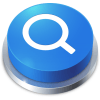 Ak v systéme Windows 7 hľadáte niečo na počítači, vstavané vyhľadávanie funguje skvele. Čo ak však chcete preskúmať vzdialené miesto? Pomocou vyhľadávacieho konektora systému Windows môžete vyhľadávať na ľubovoľnej webovej stránke alebo dokonca v sieťovom umiestnení priamo z Prieskumníka! To je správne; skutočné združené vyhľadávanie zabudované priamo do systému Windows 7! Znie to dobre? Pozrime sa na ukážku.
Ak v systéme Windows 7 hľadáte niečo na počítači, vstavané vyhľadávanie funguje skvele. Čo ak však chcete preskúmať vzdialené miesto? Pomocou vyhľadávacieho konektora systému Windows môžete vyhľadávať na ľubovoľnej webovej stránke alebo dokonca v sieťovom umiestnení priamo z Prieskumníka! To je správne; skutočné združené vyhľadávanie zabudované priamo do systému Windows 7! Znie to dobre? Pozrime sa na ukážku.
Najprv musíte prevziať alebo vytvoriť vyhľadávací konektor pre web, ktorý chcete prehľadávať z Prieskumníka systému Windows. Väčšina väčších webov už má vytvorený Search Connector, ktorý si môžete stiahnuť. Ale len v prípade, že ho nenájdete, tu je návod, ako by ste ho vytvorili.
Ako vytvoriť svoj vlastný konektor pre vlastné vyhľadávanie
Najjednoduchší spôsob, ako začať, je použitie existujúceho vyhľadávacieho konektora a jeho modifikácia tak, aby vyhovovala vašim potrebám. V tomto prípade teda najprv začnime a stiahnite si groovyPost.com Vyhľadávací konektor.
1. Kliknite pravým tlačidlom myši
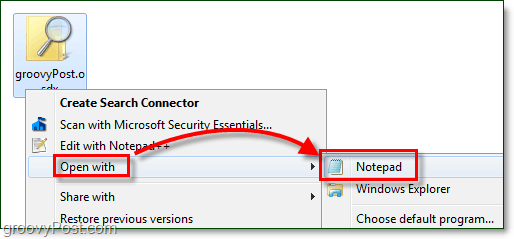
2. Existujú tri rôzne časti na úpravu. Pozrite si ukážkový obrázok nižšie.
- Skrátený názov - Toto sa zobrazí v Prieskumníkovi systému Windows pod adresou a panelmi obľúbených položiek ako názov vyhľadávania.
- Popis - Nie vždy sa to používa, ale aj tak by ste sem mali dať niečo dôležité.
- URL šablóny - Vložte URL svojho webu na toto miesto.
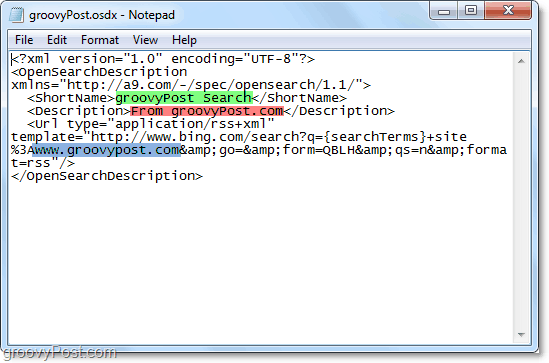
Ok, takže teraz máte právomoc vytvoriť vyhľadávací konektor pre ľubovoľnú webovú stránku na internete. Teraz prejdeme na článok Ako pridáte tento vyhľadávací konektor do systému Windows 7 a použijete ho!
Ako pridať vyhľadávací konektor do systému Windows 7
3. Dvojité kliknutie hľadať konektor alebo Kliknite pravým tlačidlom myši to a vybrať Vytvorte konektor vyhľadávania.
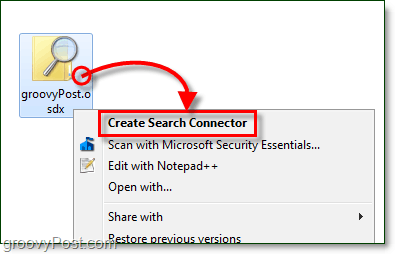
4. cvaknutie pridať keď sa objaví vyskakovacie okno na pridanie vyhľadávacieho konektora.
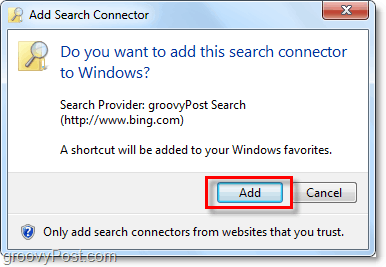
5. Po pridaní vyhľadávacieho konektora prejde váš obľúbený odkaz. Otvorené cestovateľ a cvaknutie na internete hľadať konektor. Ďalšie, Hrať vyhľadávanie v Vyhľadávacie pole systému Windows ako obvykle. Namiesto toho, aby ste videli výsledky z vášho počítača, uvidíte výsledky z webu, do ktorého daný vyhľadávací konektor patrí.
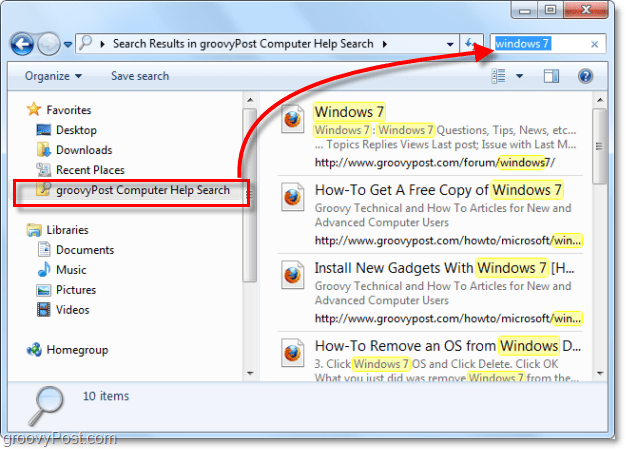
6. cvaknutie Panel s ukážkou zobrazíte webovú stránku v Prieskumníkovi systému Windows.
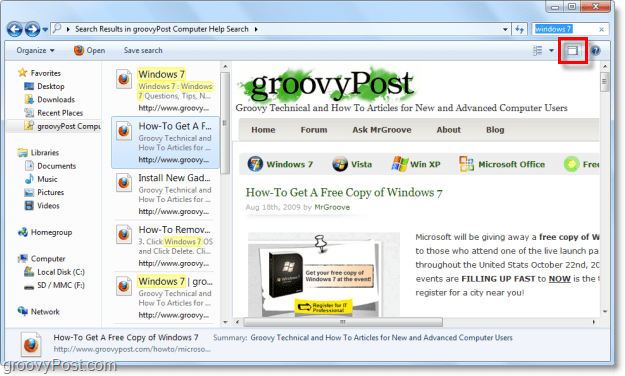
Stiahnite si vyhľadávací konektor groovyPost Windows 7



